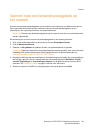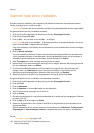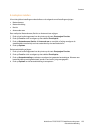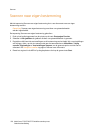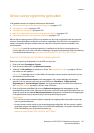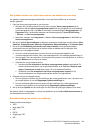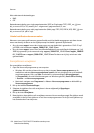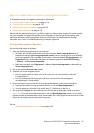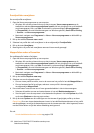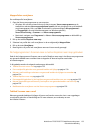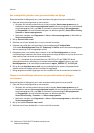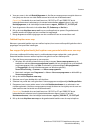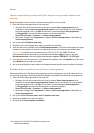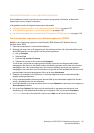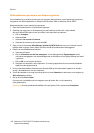Scannen
WorkCentre 7755/7765/7775 Multifunctionele printer
Gebruikershandleiding
131
Map- en e-mailprofielen voor Xerox-scanprogramma beheren
In dit gedeelte worden de volgende onderwerpen behandeld:
• E-mailprofielen maken of bewerken op pagina 131
• E-mailprofielen verwijderen op pagina 132
• Mapprofielen maken of bewerken op pagina 132
• Mapprofielen verwijderen op pagina 133
Met het Xerox-scanprogramma kunt u profielen maken, die telkens opnieuw gebruikt kunnen worden
voor het verzenden van gescande beelden als e-mailbijlagen of wanneer gescande beelden naar
specifieke mailboxen worden gekopieerd. Met een profiel hoeft niet steeds opnieuw dezelfde
informatie over e-mail- of mailboxbestemming te worden ingevoerd.
E-mailprofielen maken of bewerken
Een e-mailprofiel maken of wijzigen:
1. Open het Xerox-scanprogramma op uw computer:
• Windows: klik met de rechtermuisknop op het pictogram Xerox-scanprogramma op de
taakbalk en selecteer Xerox-scanprogramma openen. Als het pictogram niet op de taakbalk
wordt weergegeven, klikt u op Start en selecteert u achtereenvolgens Alle programma's (of
Programma's als u de klassieke weergave van Windows gebruikt), Xerox Office Printing,
> Scannen > en Xerox-scanprogramma.
• Macintosh: navigeer naar Programma's > Xerox > Xerox-scanprogramma en dubbelklik op
Xerox-scanprogramma.
2. Klik op het tabblad Scannen naar e-mail.
3. Selecteer een van de volgende opties:
• Om een nieuw profiel te maken, voert u de naam voor het nieuwe profiel in het veld
E-mailprofielen in.
• Om een bestaand profiel te wijzigen, selecteert u een profiel in de weergegeven
vervolgkeuzelijst E-mailprofielen.
4. Een unieke naam invoeren voor een of meer gescande beelden in de miniatuurweergave:
a. Selecteer de beelden en voer een bestandsnaam in het veld Basisbijlagenaam in.
b. Voer de gewenste informatie in de velden Aan, CC, Onderwerp en Bericht in.
5. Klik op de toets Opslaan om de instellingen voor het nieuwe of gewijzigde profiel op te slaan.
Opmerking: Als u een nieuwe bestandsnaam in het veld Basisbijlagenaam invoert en het profiel
opslaat, bestaat de bestandsnaam uit de nieuwe naam die u hebt ingevoerd, samen met de unieke
datum en het tijdstip waarop ieder beeld is gescand.
Zie ook:
Unieke beeldbestandsnamen maken op pagina 130